So fügen Sie Ton zu TikTok hinzu
Veröffentlicht: 2023-01-04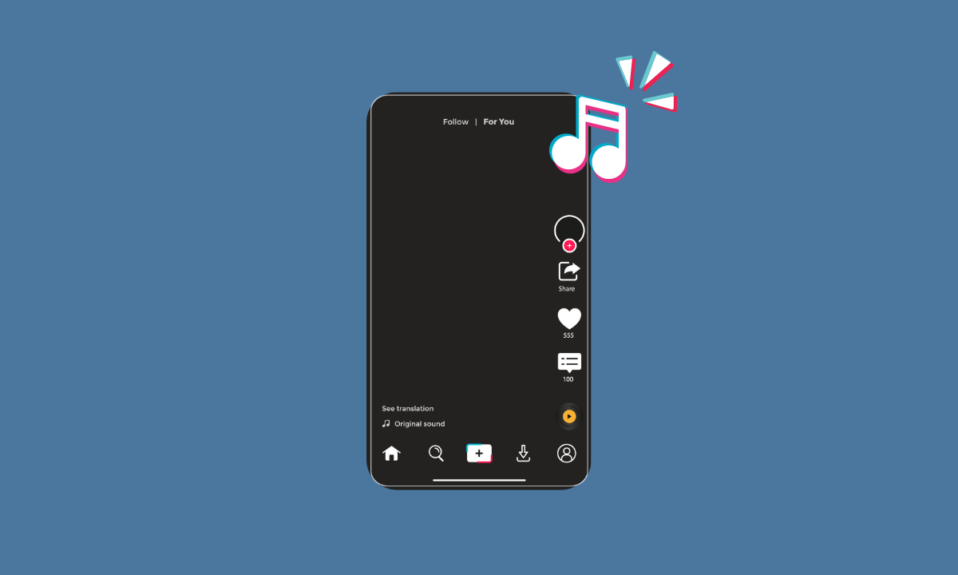
TikTok ist eine Online-Plattform zum Teilen von Videos, die ByteDance 2016 erstellt hat. In den Anfängen war sie als Musica.ly bekannt und wurde nach 2018 in TikTok umbenannt. In dieser App laden Benutzer ihre kurzen Videos hoch, etwa 30 bis 60 Sekunden. Die meisten Benutzer laden Inhalte wie Streiche, Stunts, Lipsing zu Liedern, Tanzen und vieles mehr hoch. Bei TikTok-Videos dreht sich alles um Musik und Sound; ohne Ton sind sie unvollständig. Im Allgemeinen wissen neue Benutzer nicht, wie man Videos Ton hinzufügt. Wenn Sie ein Anfänger sind, müssen Sie die Tonsynchronisierung aktivieren. Die meisten Benutzer haben Fragen, wie man einem TikTok-Video zwei Sounds hinzufügt oder wie man Sounds in TikTok-Videos hochlädt. Wenn Sie einer von ihnen sind, dann ist dieser Artikel für Sie, denn in diesem Artikel zeigen wir Ihnen, wie Sie Ihren TikTok-Videos Ton hinzufügen können.
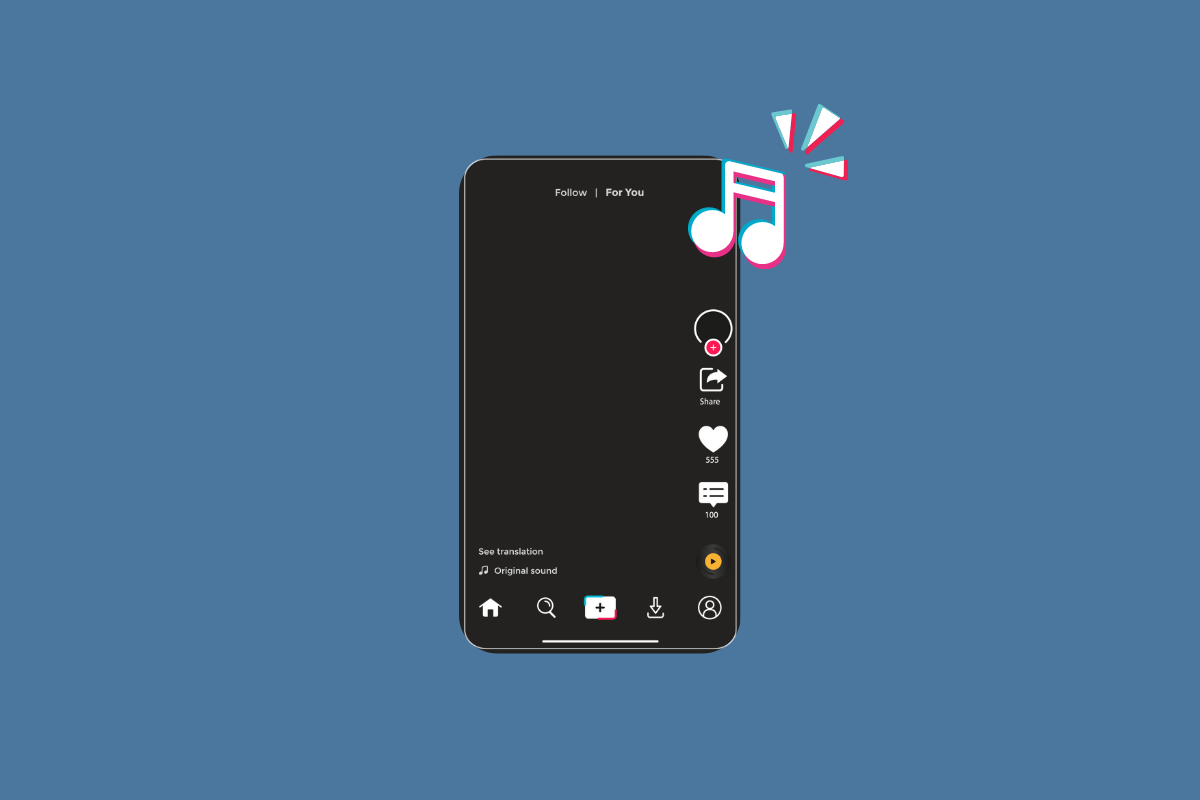
Inhalt
- So fügen Sie Ton zu TikTok hinzu
- Können Sie Sounds auf TikTok hochladen?
- Wie füge ich Ton zu TikTok hinzu?
- Wie fügen Sie der Mitte eines TikTok Ton hinzu?
- Wie ziehe ich, um den Ton auf TikTok anzupassen?
- Wie bearbeitet man Ton auf TikTok?
- Wie füge ich Musik zu meinem Originalton auf TikTok hinzu?
- Wie lade ich einen Sound ohne Video auf TikTok hoch?
- Wie füge ich meinen eigenen Sound zu TikTok hinzu? Wie füge ich meine eigene Musik zu TikTok hinzu?
- Wie füge ich meine eigene Musik zu TikTok hinzu?
- Wie erstelle ich meinen eigenen Sound auf TikTok von Camera Roll?
- Wie füge ich nach einem Video Ton zu TikTok hinzu?
- Wie lade ich einen Sound von YouTube auf TikTok hoch?
- Wie fügt man einem TikTok zwei Sounds hinzu?
- Warum kann ich den Ton auf TikTok nicht bearbeiten?
- Wie schalte ich die Tonsynchronisierung auf TikTok ein?
So fügen Sie Ton zu TikTok hinzu
In diesem Artikel erfahren Sie, wie Sie TikTok Ton hinzufügen können. Lesen Sie weiter, um mehr darüber im Detail zu erfahren.
Können Sie Sounds auf TikTok hochladen?
Ja , Sie können mit Hilfe einer integrierten Musikbibliothek Ton in TikTok- Videos hochladen. Tiktok hat eine umfangreiche Sammlung von Sounds und Musik, aus der Sie wählen können. Sie können Ihrem Video Ton hinzufügen und gleichzeitig zwei Töne zusammenführen.
Wie füge ich Ton zu TikTok hinzu?
Im Folgenden sind die Schritte aufgeführt, mit denen Sie TikTok-Videos Ton hinzufügen können:
1. Öffnen Sie die TikTok- App auf Ihrem Android- oder iOS-Mobilgerät.

2. Tippen Sie auf das Plus-Symbol in der unteren Leiste.
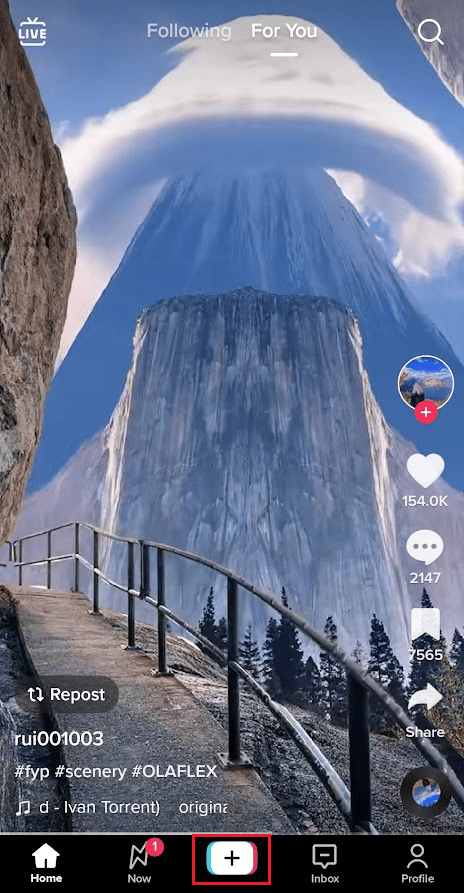
3. Tippen Sie oben auf dem Kamerabildschirm auf die Option Ton hinzufügen.

4. Suchen und tippen Sie auf den gewünschten Ton .
5. Tippen Sie auf das Häkchen-Symbol , um es auszuwählen.

Der ausgewählte Ton wird Ihrer TikTok-App hinzugefügt. Jetzt können Sie das Video mit dem ausgewählten Ton aus der integrierten Tonbibliothek von TikTok aufnehmen.
Lesen Sie auch : So bearbeiten und speichern Sie einen Entwurf auf TikTok
Wie fügen Sie der Mitte eines TikTok Ton hinzu?
Im Folgenden sind die Schritte aufgeführt, mit denen Sie der Mitte eines TikTok Ton hinzufügen können:
1. Öffnen Sie die TikTok- App und tippen Sie auf das Plus - Symbol in der unteren Leiste.
2. Tippen Sie auf Ton hinzufügen .
3. Tippen Sie auf den gewünschten Sound > Häkchen-Symbol .
4. Tippen Sie dann auf die Schaltfläche Aufnahme und nehmen Sie das Video auf .
Hinweis : Sie können auch bereits vorhandene Videos hochladen, indem Sie auf die Option Hochladen tippen.
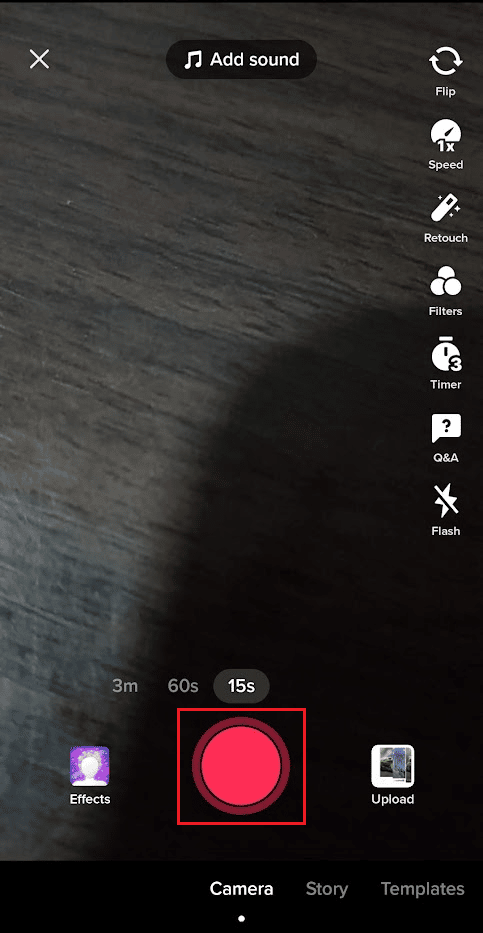
5. Nachdem das Video aufgenommen wurde, tippen Sie im rechten Bereich des Bearbeitungsbildschirms auf die Option Clips anpassen .
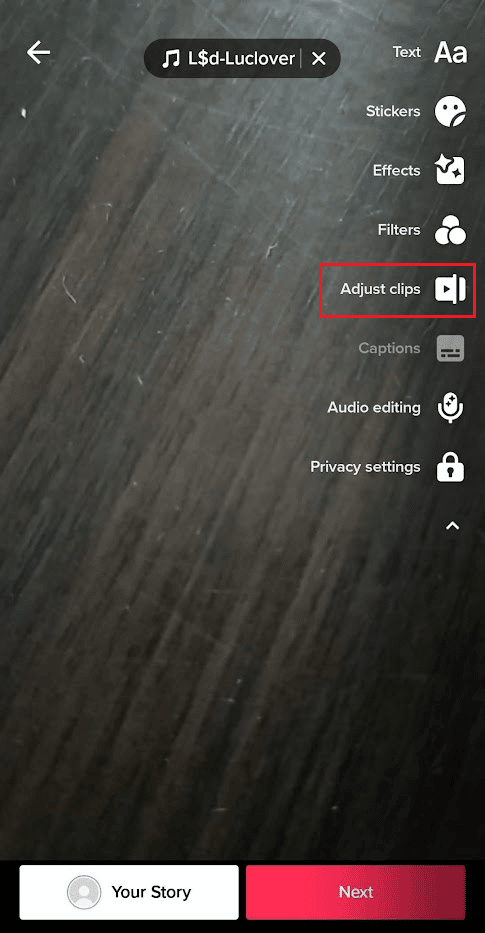
6. Tippen Sie auf der Zeitachse auf den Soundtrack und navigieren Sie zum Ende des Soundtracks , wie unten gezeigt.
7. Tippen und halten Sie das Pfeilende der Tonspur und verschieben Sie es in die Mitte .
8. Tippen und halten Sie dann den Startpfeil des Soundclips und bewegen Sie ihn in Richtung Mitte des TikTok-Videos.
9. Tippen Sie nach dem Kürzen des Soundtracks auf die Option Speichern in der oberen rechten Ecke des Bildschirms.

10. Tippen Sie dann auf Weiter , um das Video in Ihrem TikTok-Profil zu posten.
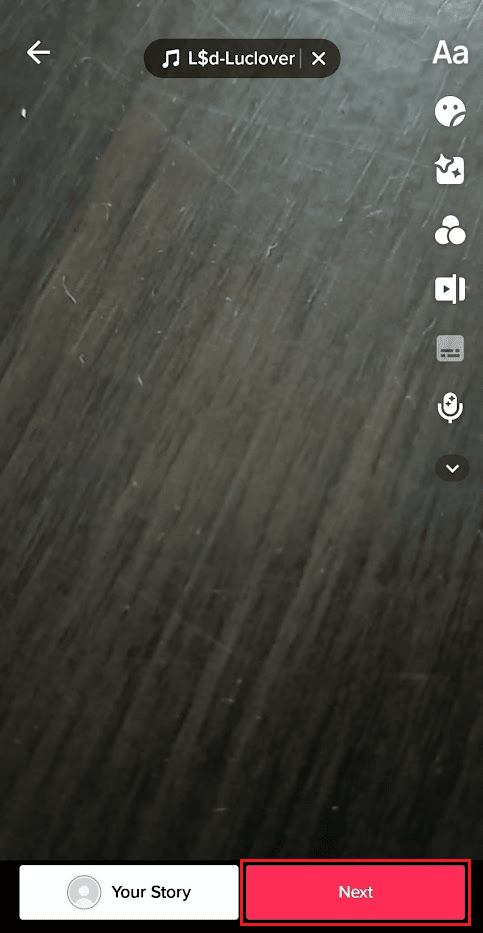
Wie ziehe ich, um den Ton auf TikTok anzupassen?
Lesen und befolgen Sie die oben genannten Schritte , um den Ton auf TikTok zu ziehen und anzupassen.
Wie bearbeitet man Ton auf TikTok?
Sie können den oben genannten Schritten folgen, um zu erfahren, wie Sie den Ton auf TikTok bearbeiten.
Wie füge ich Musik zu meinem Originalton auf TikTok hinzu?
Im Folgenden sind die Schritte aufgeführt, mit denen Sie Ihrem Originalton auf TikTok Musik hinzufügen können:
1. Öffnen Sie die TikTok -App auf Ihrem Telefon.
2. Tippen Sie auf das Plus-Symbol in der unteren Leiste.
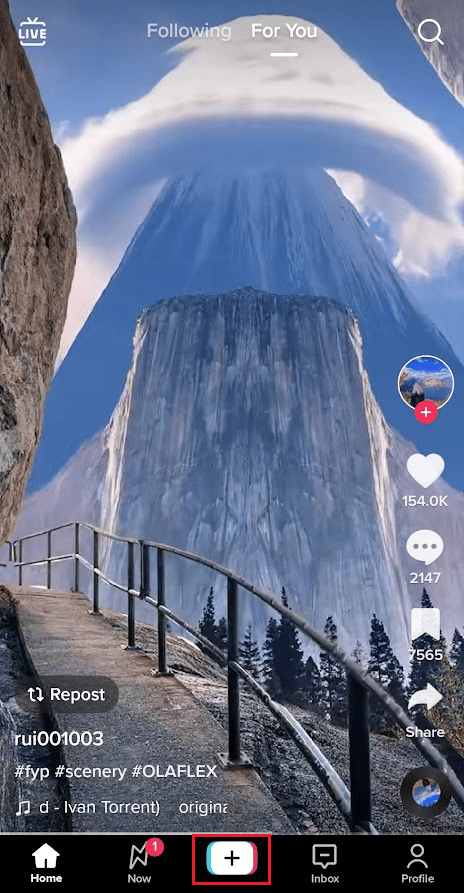
3. Tippen Sie dann auf die Option Sound hinzufügen.
4. Suchen und tippen Sie auf den gewünschten Ton > Häkchen-Symbol .

Lesen Sie auch : So erhalten Sie CD-Musik auf ein Android-Telefon
Wie lade ich einen Sound ohne Video auf TikTok hoch?
Sie können die unten aufgeführten Schritte ausführen, um einen Ton ohne Video auf TikTok hochzuladen:
1. Starten Sie die TikTok- App auf Ihrem Gerät.
2. Tippen Sie auf das Plus - Symbol > Ton hinzufügen .
3. Tippen Sie dann auf den gewünschten Ton > Häkchen-Symbol .

4. Tippen Sie nun im Bearbeitungsbildschirm auf Hochladen .
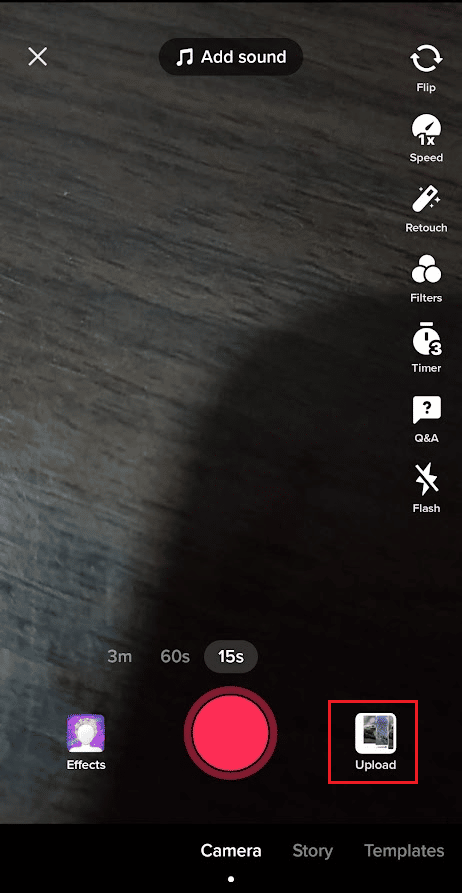
5. Wählen Sie die gewünschten Fotos aus Ihrer Galerie aus.
Wie füge ich meinen eigenen Sound zu TikTok hinzu? Wie füge ich meine eigene Musik zu TikTok hinzu?
Im Folgenden finden Sie den Schritt, durch den Sie TikTok Ihren eigenen Sound hinzufügen können:
1. Starten Sie die TikTok -App auf Ihrem Telefon.
2. Tippen Sie auf das Plus-Symbol > Hochladen .
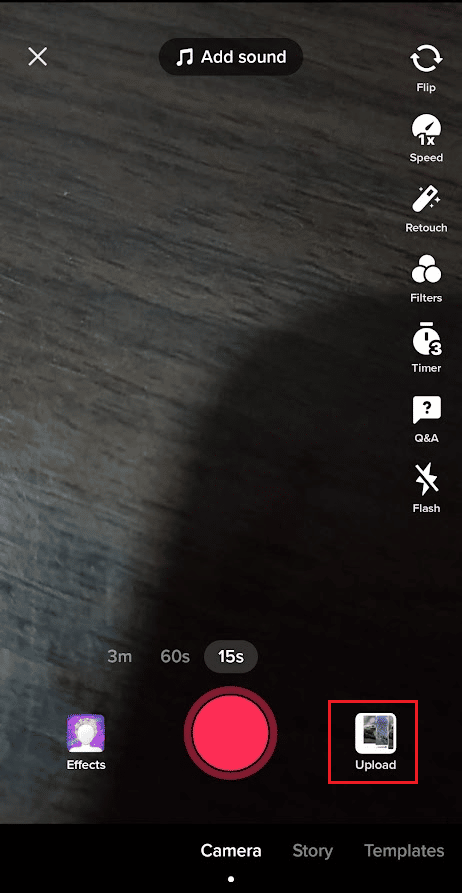
3. Wählen Sie die gewünschten Bilder oder Videos aus Ihrem Telefonspeicher aus.
4. Tippen Sie dann im Bearbeitungsbildschirm auf die Voiceover -Option.
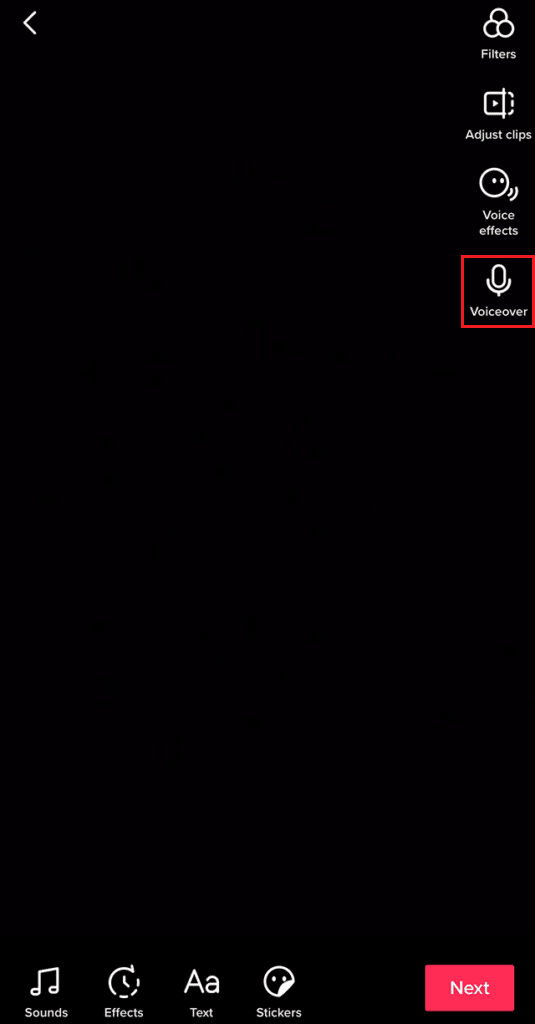
5. Tippen Sie auf die Schaltfläche Aufnahme , um die Aufnahme zu starten.
6. Wenn die Aufnahme beendet ist, tippen Sie auf Weiter .
7. Fügen Sie abschließend die gewünschte Beschriftung hinzu und tippen Sie auf die Option Beitrag oder Entwürfe .
Lesen Sie auch : So trimmen Sie den Ton auf TikTok
Wie füge ich meine eigene Musik zu TikTok hinzu?
Lesen und befolgen Sie die oben genannten Schritte , um Ihre eigene Musik zu TikTok hinzuzufügen.
Wie erstelle ich meinen eigenen Sound auf TikTok von Camera Roll?
Sie können den oben genannten Schritten folgen, um Ihren eigenen Sound zu erzeugen.
Wie füge ich nach einem Video Ton zu TikTok hinzu?
Im Folgenden sind die Schritte aufgeführt, durch die Sie Ton zu TikTok hinzufügen können, nachdem ein Video aufgenommen wurde :
1. Starten Sie die TikTok- App und tippen Sie auf das Plus - Symbol in der unteren Leiste.
2. Tippen Sie dann auf die Schaltfläche Aufnahme und nehmen Sie das gewünschte Video auf .
Hinweis : Sie können auch bereits vorhandene Videos hochladen, indem Sie auf die Option Hochladen tippen.
3. Nehmen Sie dann auf dem Bearbeitungsbildschirm mit den verfügbaren Bearbeitungsoptionen die gewünschten Änderungen vor .
4. Tippen Sie anschließend auf Ton hinzufügen .

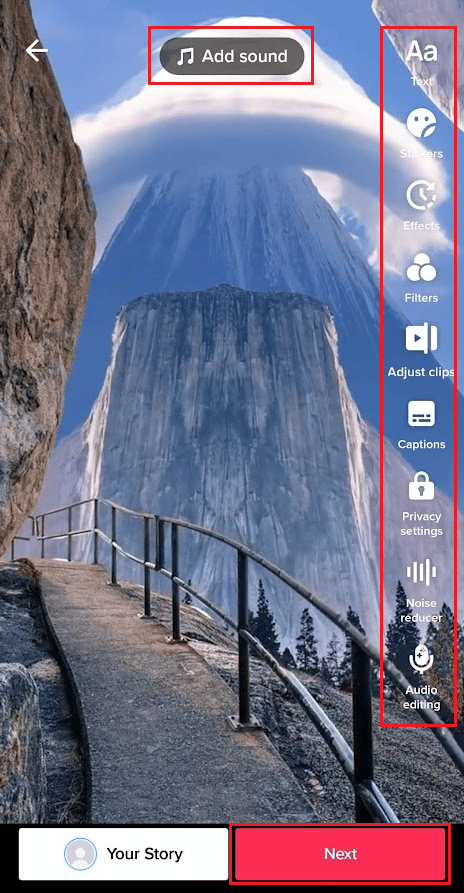
5. Tippen Sie auf den gewünschten Ton > Häkchen-Symbol .

6. Tippen Sie auf die Option Speichern in der oberen rechten Ecke des Bildschirms.

7. Tippen Sie dann auf Weiter , um das Video in Ihrem TikTok-Profil zu posten.
Wie lade ich einen Sound von YouTube auf TikTok hoch?
Sie können einen Sound nicht direkt von YouTube auf TikTok hochladen; Stattdessen müssen Sie zuerst den Ton des Tons auf Ihrem Telefon speichern. Im Folgenden sind die Schritte aufgeführt, mit denen Sie einen Sound von YouTube in Ihr TikTok-Video hochladen können:
1. Öffnen Sie YouTube und navigieren Sie zum gewünschten Video .
2. Tippen Sie im Menübereich unter dem Video auf das Teilen-Symbol.
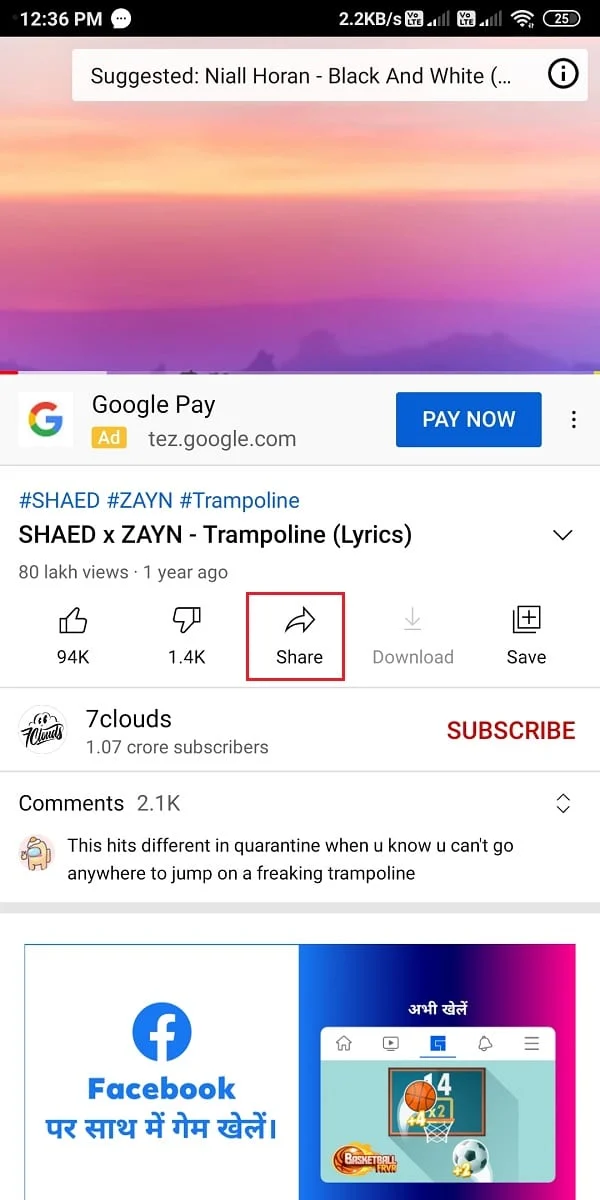
3. Tippen Sie in der Liste der Freigabeoptionen auf den Link Kopieren .
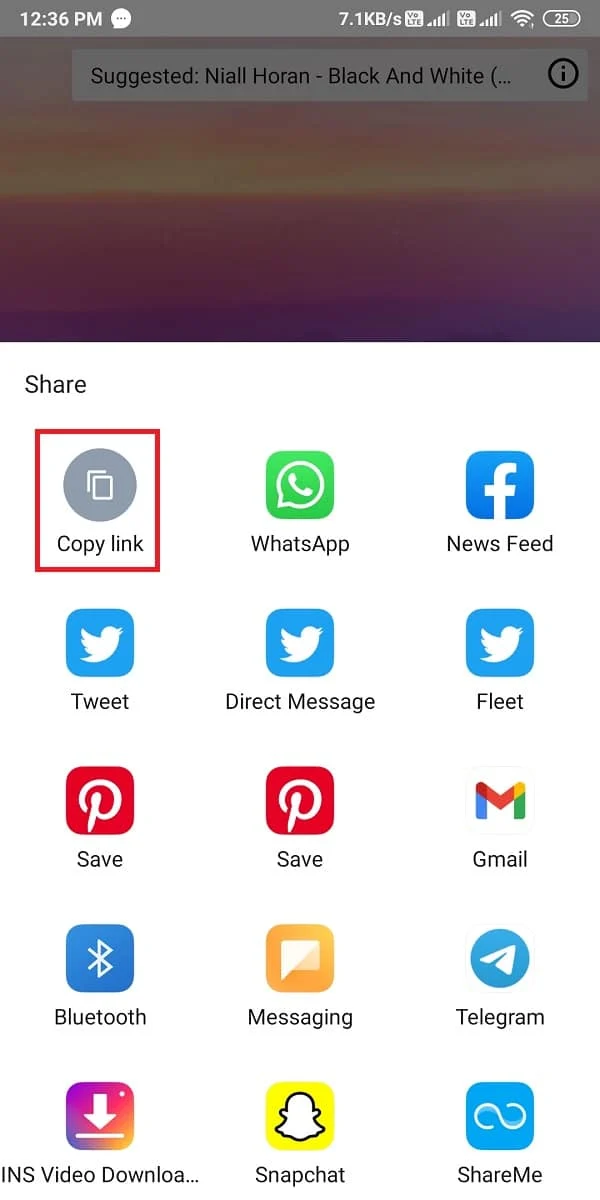
4. Öffnen Sie nun Ihren Chrome -Browser oder einen anderen Browser, den Sie auf Ihrem Telefon verwenden, und navigieren Sie zur YTMP33-Website .
5. Fügen Sie den Link in das URL-Feld auf der Website ein.
6. Tippen Sie auf Konvertieren , um mit der Konvertierung des YouTube-Videos in ein MP3-Format zu beginnen.
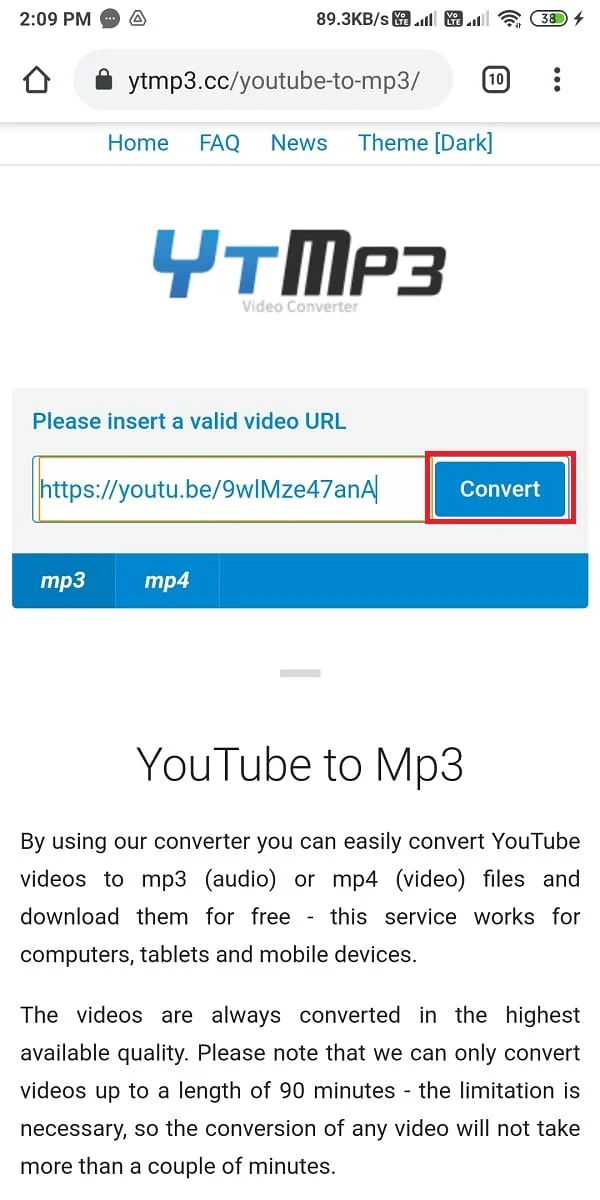
7. Warten Sie, bis das Video konvertiert ist, und tippen Sie anschließend auf Herunterladen , um die MP3-Audiodatei auf Ihr Telefon herunterzuladen.
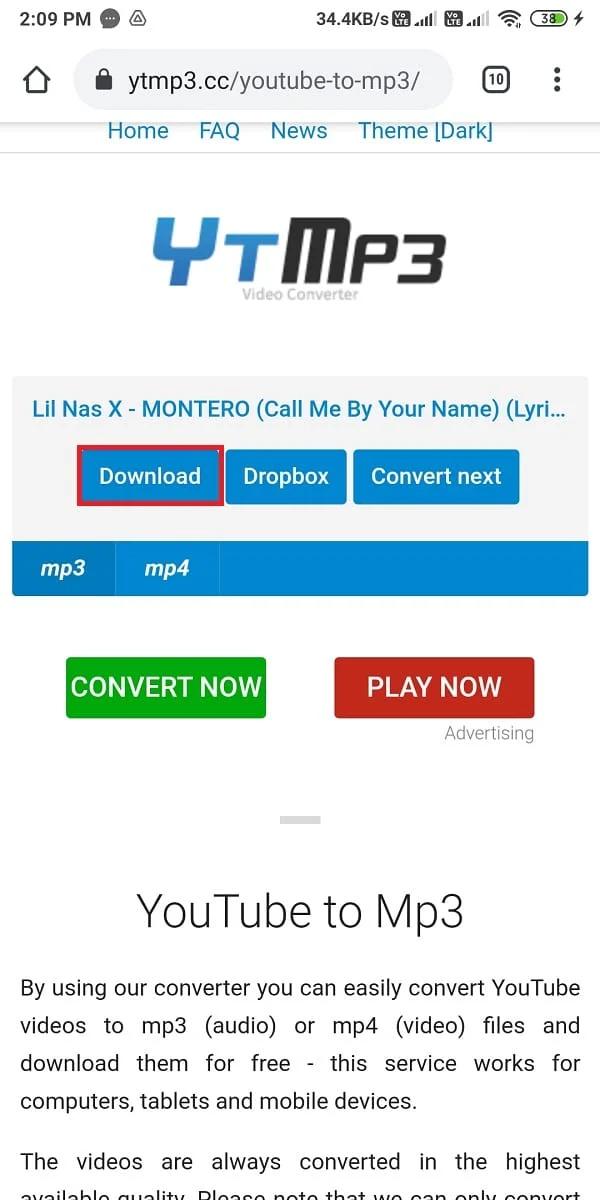
8. Installieren und öffnen Sie die InShot-App auf Ihrem Gerät.

9. Tippen Sie auf Video .
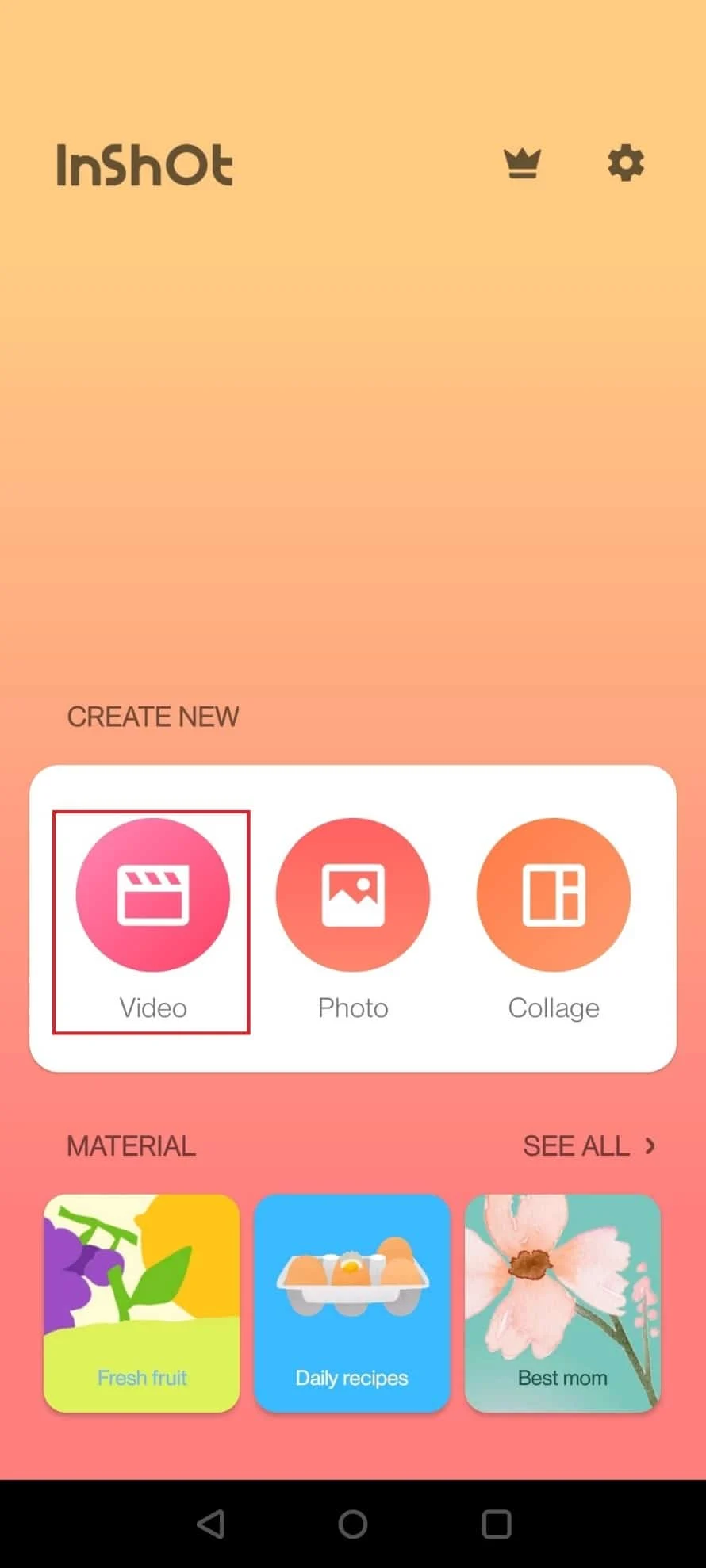
10. Wählen Sie das gewünschte aufgezeichnete Video aus Ihrer Telefongalerie aus.
11. Nachdem Sie das Video hinzugefügt haben, tippen Sie unten auf dem Bildschirm auf Lautstärke .
12. Tippen und halten Sie den Sound-Schieberegler und verringern Sie ihn auf 0 % und tippen Sie auf das Häkchen-Symbol .
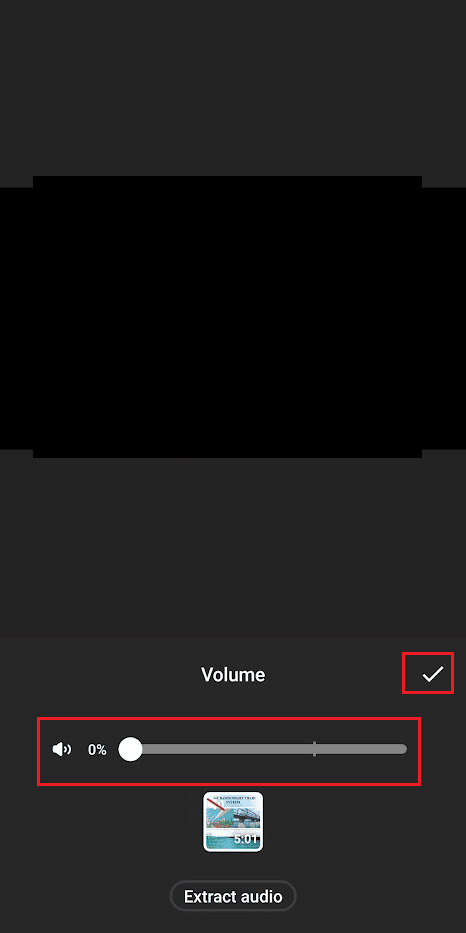
13. Nachdem Sie den Ton stummgeschaltet haben, tippen Sie in der unteren Menüleiste auf die Registerkarte Musik .
14. Tippen Sie dann auf MEINE MUSIK > YouTube MP3-Audio > VERWENDEN .
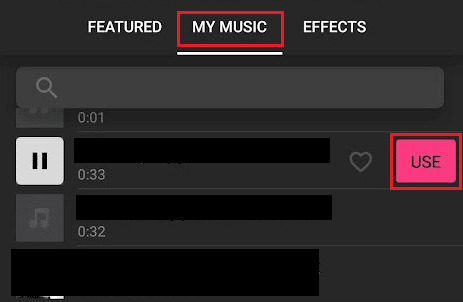
15. Tippen Sie auf das Häkchen-Symbol > In Ihrem Telefonspeicher SPEICHERN.
16. Starten Sie die TikTok- App und tippen Sie auf das Plus-Symbol > Hochladen > Gespeichertes Video mit YouTube-Sound .
So können Sie den Sound von YouTube in der TikTok-App verwenden.
Lesen Sie auch : So laden Sie qualitativ hochwertige Videos auf TikTok hoch
Wie fügt man einem TikTok zwei Sounds hinzu?
Im Folgenden sind die Schritte aufgeführt, mit denen Sie zwei Sounds zu einem TikTok hinzufügen können:
1. Öffnen Sie die TikTok- App auf Ihrem Android- oder iOS-Mobilgerät.

2. Tippen Sie unten auf das Plus-Symbol .
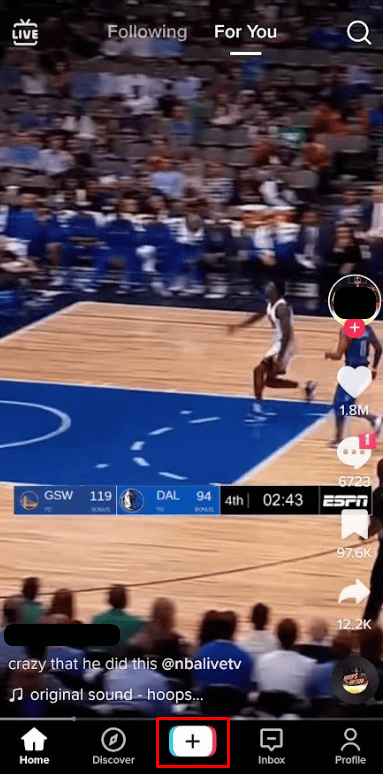
3. Tippen Sie auf Hochladen .
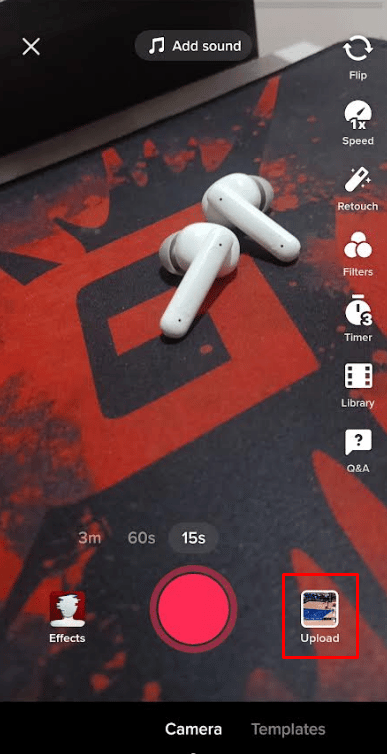
4. Wählen Sie die gewünschten Videos aus Ihrer Galerie aus.
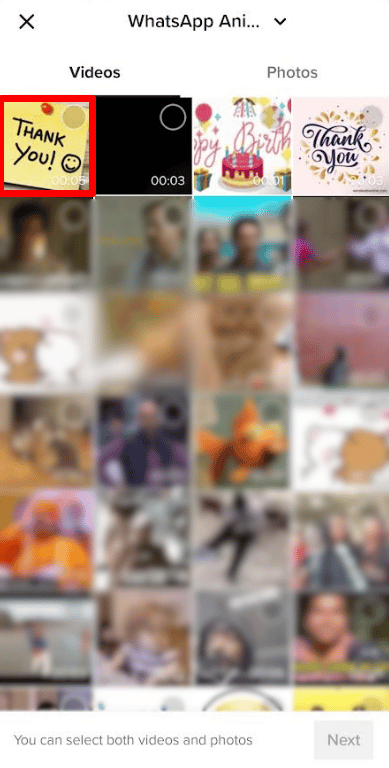
5. Wenn Sie die gewünschten Videos ausgewählt haben, tippen Sie zweimal auf Weiter .
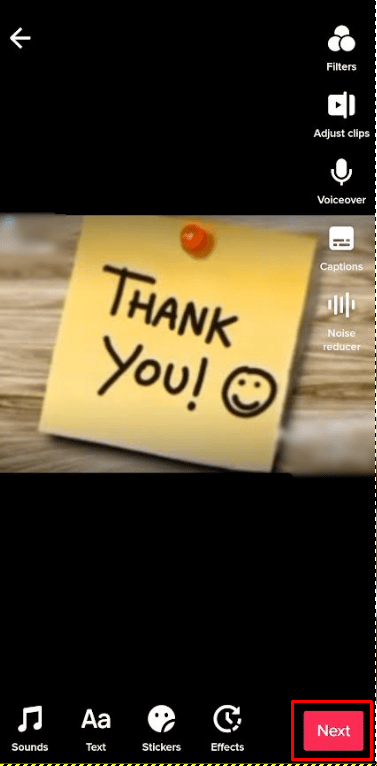
6. Tippen Sie abschließend auf die Option Entwürfe , um die kombinierten Medien zu veröffentlichen.
7. Tippen Sie unten rechts auf die Registerkarte Profil .
8. Tippen Sie auf den Ordner Entwürfe , um die Entwurfsseite zu öffnen.
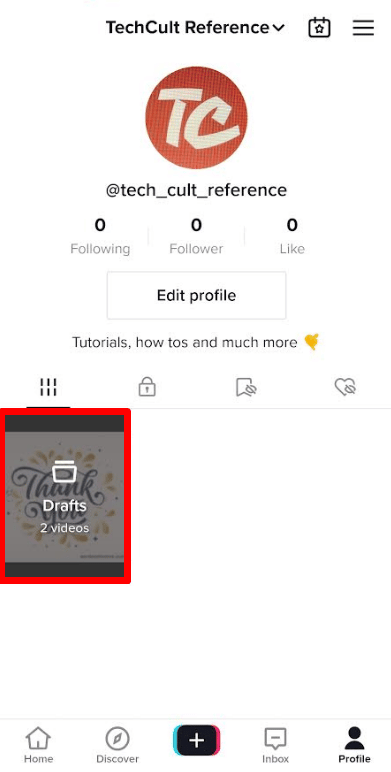
9. Wählen Sie die gewünschten Entwürfe aus, die Sie kombinieren möchten.
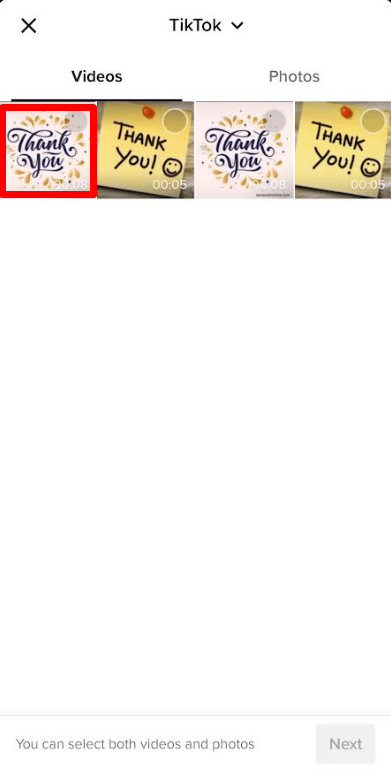
10. Tippen Sie auf Weiter .
11. Tippen Sie auf Wer kann dieses Video ansehen?
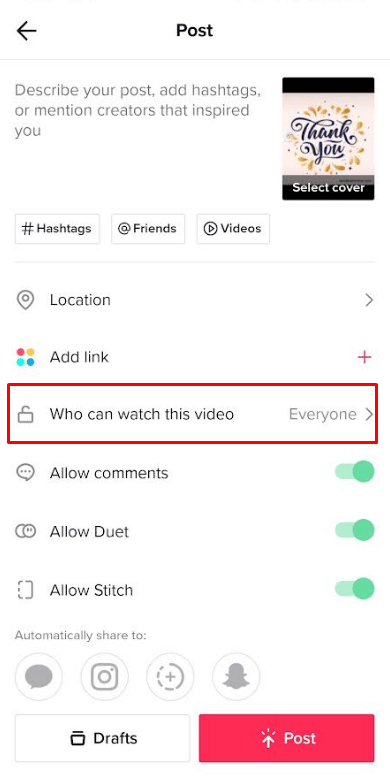
12. Stellen Sie das Optionsfeld auf Nur ich ein.
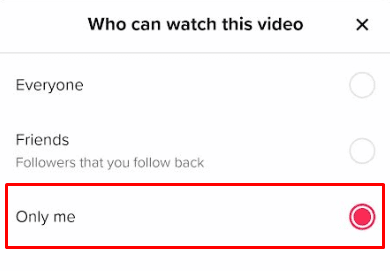
13. Tippen Sie nun auf Weitere Optionen .
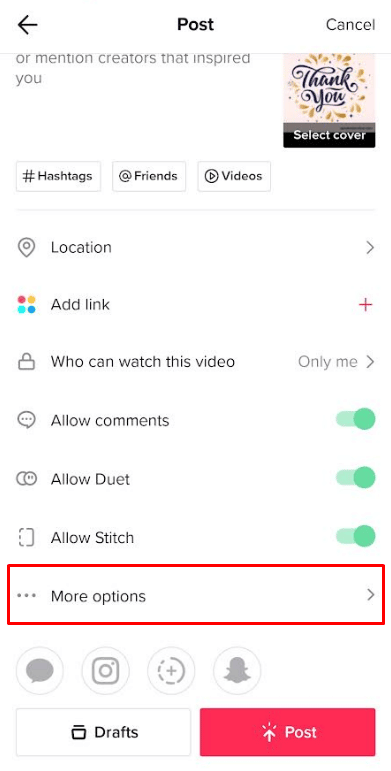
14. Aktivieren Sie den Schalter Auf Gerät speichern .
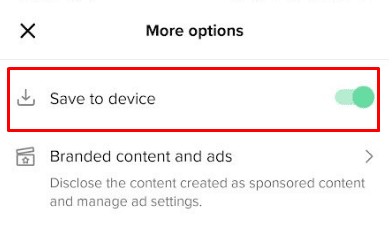
15. Fahren Sie fort und tippen Sie auf Post . Dadurch wird der Entwurf auf Ihrem Gerät gespeichert.
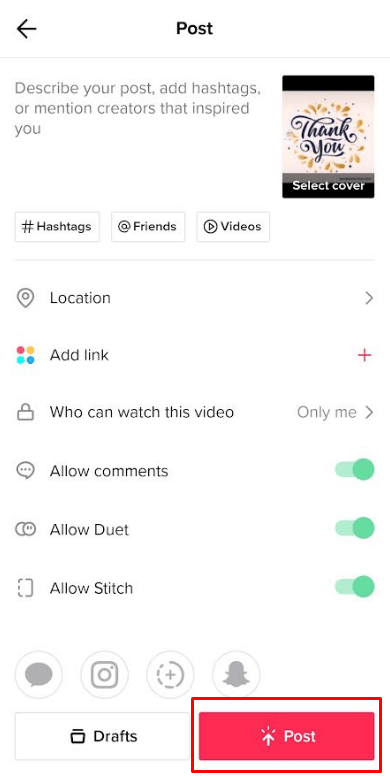
16. Wiederholen Sie die Schritte 5-10 für ein weiteres Video, dessen Ton Sie kombinieren möchten.
17. Tippen Sie nun auf dem Startbildschirm von TikTok auf das Symbol + .
18. Tippen Sie auf Hochladen .
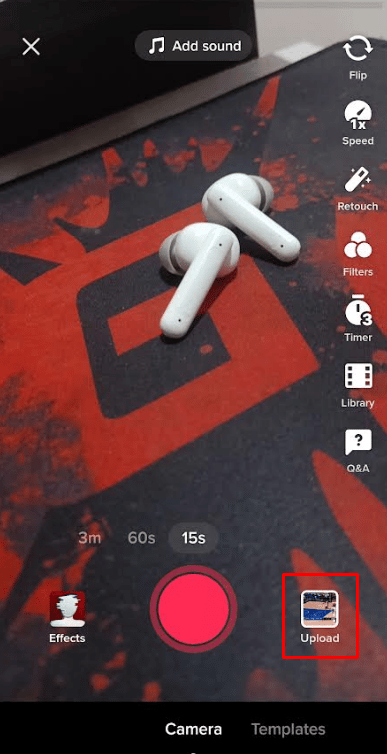
19. Wählen Sie beide Videoentwürfe aus, die Sie gerade heruntergeladen haben.
20. Tippen Sie auf Weiter .
21. Tippen Sie nun im rechten Bereich des Bearbeitungsbildschirms auf die Option Clips anpassen .
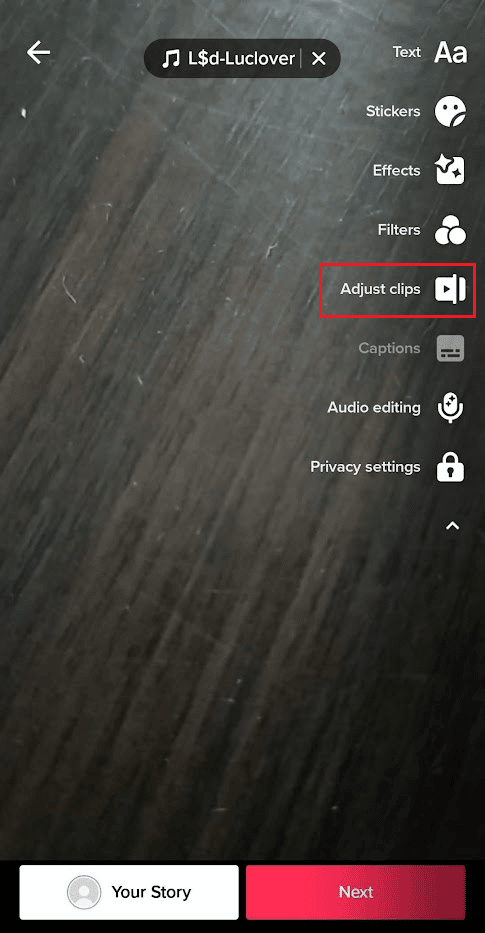
22. Tippen Sie in der Timeline auf den Soundtrack und dann auf Löschen , um den einzelnen gewünschten Sound in Ihrem Video beizubehalten.
23. Tippen Sie dann auf die Option Speichern in der oberen rechten Ecke des Bildschirms.

24. Tippen Sie dann auf Weiter , um das Video in Ihrem TikTok-Profil zu posten.
Lesen Sie auch : Was ist der TikTok-Song „And When the Seasons Change“?
Warum kann ich den Ton auf TikTok nicht bearbeiten?
Möglicherweise haben Sie eine instabile oder keine Internetverbindung oder die TikTok -App hat möglicherweise einen Fehler. Auch wenn die TikTok-App veraltet ist, können Probleme beim Bearbeiten des Tons auftreten.
Wie schalte ich die Tonsynchronisierung auf TikTok ein?
Sie können die Tonsynchronisierung aktivieren, nachdem Sie das Video hinzugefügt oder aufgenommen haben. Tippen Sie direkt nach dem Hinzufügen oder Aufnehmen des Videos auf die Registerkarte Sound Sync .
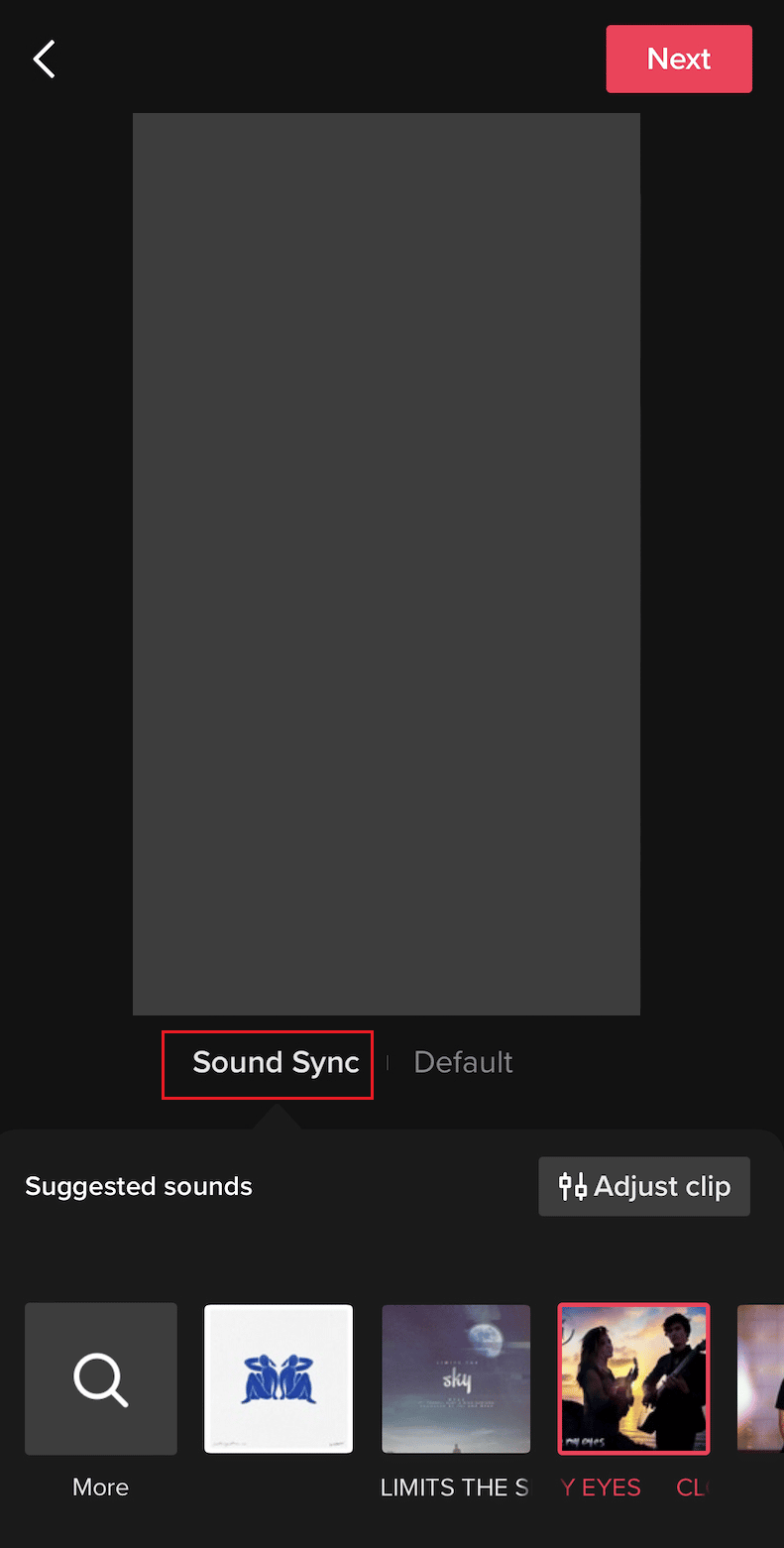
Empfohlen :
- So finden Sie mein Groupon-Konto
- So ändern Sie Ihre E-Mail-Adresse auf Instagram
- So passen Sie den Ton auf TikTok an
- So fügen Sie Bilder zu TikTok-Videos ohne Diashow hinzu
Wir hoffen, dass Sie verstanden haben, wie Sie TikTok mit den detaillierten Schritten zu Ihrer Hilfe Ton hinzufügen können. Sie können uns Fragen oder Vorschläge zu anderen Themen mitteilen, zu denen wir einen Artikel veröffentlichen sollen. Schreiben Sie sie in den Kommentarbereich unten, damit wir es wissen.
